Git: 분산 버전 관리 시스템(백업, 복구, 협업이 주된 사용 이유)
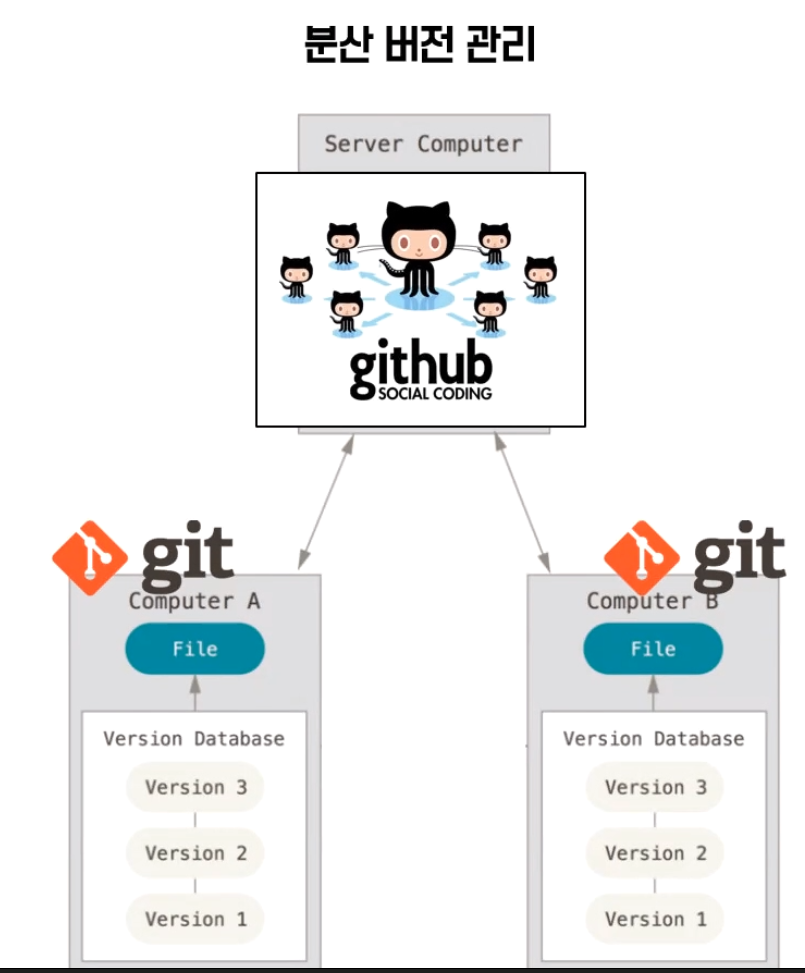

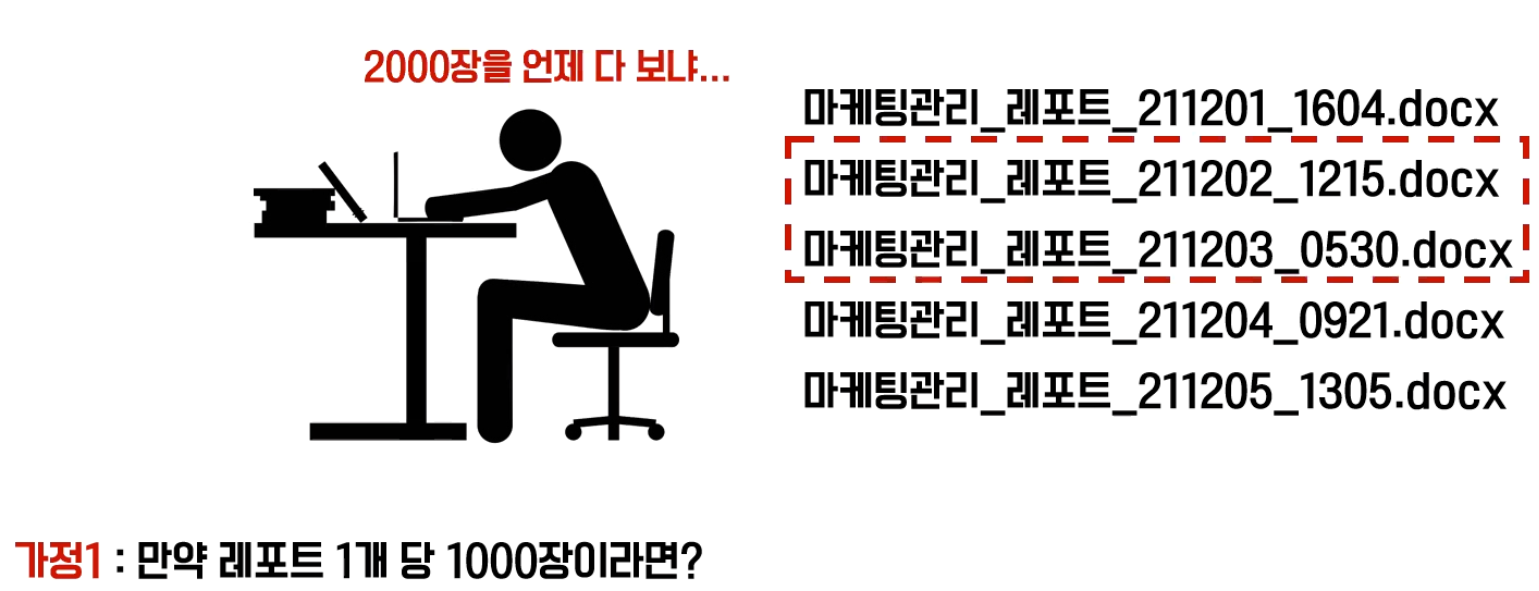
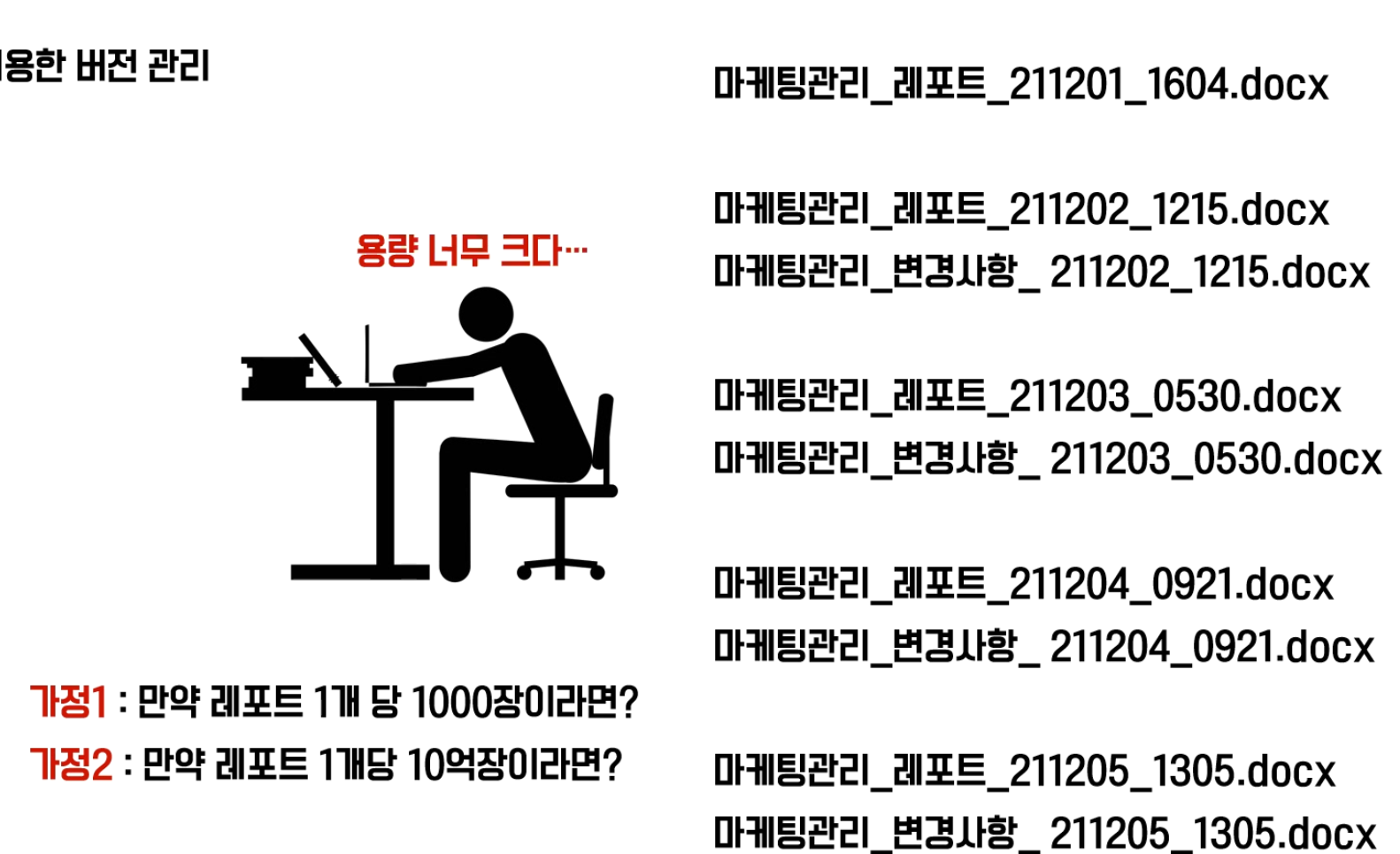

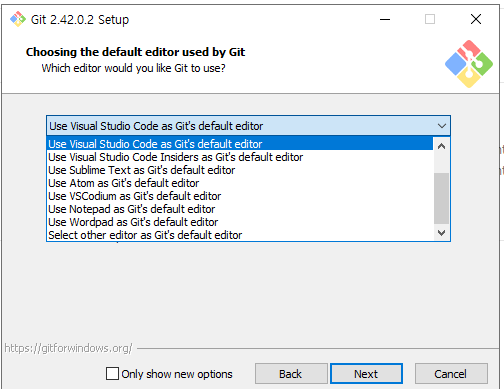

해당폴더(git장인)에서 코드짜고 파일 만드는 것 모두를 검사합니다. 이 명령어로 해당폴더에서는 이제부터 깃을 사용할 수 있게 되는 것입니다.
git add + 파일명(확장자포함)
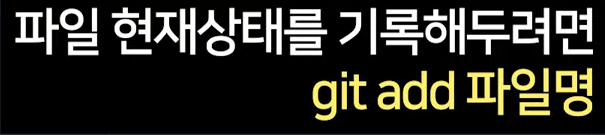
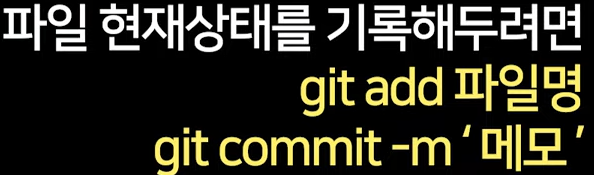

이 명령어를 통해서 파일을 영구적으로 기록하게 된것임. 그래서 나중에 이 상태로 되돌리거나 "아~몇월 몇일에 이런 코드를 짯었지?" 하며 조회도 할수 있는 것!
이 기록을 다른 말로 '버전 생성'이라고도 부릅니다.
왜 굳이 2개의 명령어로 하지? 하나로 하지 않고? 어떠한 폴더안의 파일은 굳이 버전관리를 하지 않아도 됨. 예를들면 사진 파일같은거는 변하지 않기 때문에 버전관리를 할 필요도 없어. 따라서 사진과같은 파일도 함께있는 폴더안의 특정파일, 내가 버전관리하고자 하는 파일을 git add로 고르고 고른파일의 기록명령은 git commit -m 'message' 함.

git add만 해둔 영역을 staging area. git commit까지한 영역을 repository라고 함.
Fetch => 리모트 저장소에 있는 모든 데이터를 로컬로 가져오는 명령어
깃 명령어 정리:
git add . => 폴더안의 모든 파일을 staging하는 명령어
git status => git이 관리 하는 폴더안의 파일,폴더의 상태를 보여주는 명령어
git log --all --oneline => 여태껏 commit한 내역을 보고 싶을때 사용하는 명령어
git reset abc.txt => staging된 파일을 취소하는 명령어
git remote update => 원격 저장소의 브랜치 목록을 보여주는 명령어
git checkout +브랜치이름 => 해당 브랜치로 변경
git branch 생성하고자하는브랜치명 => 새로운 로컬 브랜치 생성 ( git checkout -b 브랜치명 => 로컬 브랜치 생성후 그 브랜치로 이동)
git branch 생성하고자하는브랜치명 + 기존의로컬브랜치 => 기존 로컬브랜치를 기준으로 새로운 로컬브랜치 생성
git branch 생성하고자하는브랜치명 + origin + 원격에있는브랜치 =>기존 원격브랜치를 기준으로 새로운 로컬브랜치 생성
git branch -a => 로컬과 원격의 모든 브랜치를 표시해줌. 경우에 따라 git branch명령어로 로컬에만있는 브랜치도 못보는 경우가 있는데 이 명령어로 다 보여줄 수 있음
git branch --set-upstream-to origin/원격브랜치이름 => 로컬과 remote의 브랜치 연동
git checkout 브랜치명 =>해당 브랜치명의 브랜치로 이동
git push origin 브랜치명 =>새로운 리모트 브랜치 생성
git push origin -d 원격브랜치 이름 ==>원격에 있는 브랜치 삭제방법(origin은 원격저장소의 별칭)
git branch -d 로컬 브랜치 이름 => 로컬에 있는 브랜치를 삭제
git remote remove origin => 현재 연결되어 있는 원격 저장소와 연결을 끊는다.

아래가 바로 내컴퓨터안에서 git이 파일을 기록해두는 장소인 repository임(숨김파일보기 설정해야함)
.git 폴더!!!

'형상관리 Git' 카테고리의 다른 글
| 2.2 Git의 기초 - 수정하고 저장소에 저장하기 (0) | 2023.10.27 |
|---|---|
| 깃 초기 설정에서 필요한 명령어들과 알고리즘 포스팅을 위한 과정설명(중요) (0) | 2023.10.26 |
| 깃 오류 fatal: pathspec '2002.txt' did not match any files (0) | 2023.10.26 |
| [Git] ! [rejected] master -> master (non-fast-forward) 해결 방법 (0) | 2023.10.26 |
| 깃오류fatal: detected dubious ownership in repository at~~ (0) | 2023.10.26 |


